Стога ћемо размотрити како да користимо подразумевани Убунту менаџер датотека за организовање датотека и неке од његових алтернатива.
Подразумевани Убунту Филе Манагер
Подразумевани менаџер датотека који долази унапред упакован у Убунту је Наутилус, програм заснован на Гноме-у. Наутилус је познат по једноставности употребе и неким другим поузданим карактеристикама. За најновије верзије Убунту-а, Наутилус долази унапред инсталиран у систем.
Међутим, ако вашем систему недостаје Наутилус, можете га инсталирати покретањем следеће наредбе:
$ судо апт-гет инсталирај сеахорсе-наутилус -иНакон инсталације Наутилуса, треба поново покренути следећу наредбу за поновно покретање Наутилуса:
$ наутилус -кДа бисте проверили да ли је Наутилус инсталиран на вашем рачунару, покрените следећу команду:
$ наутилус --верзија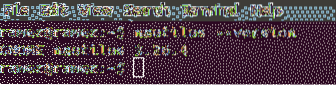
Наутилус нуди све основне функције које су кључне за управљање датотекама. Они могу да се крећу од стварања датотека и директоријума до претраживања и приказивања истих. Да бисте приступили овим функцијама, идите у директоријум у којем желите да организујете своје датотеке и кликните на икону хамбургера на врху.
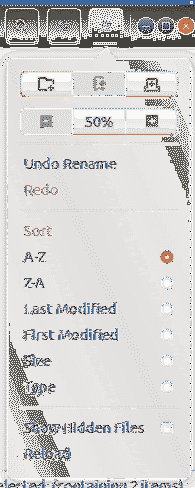
Као што се види са горње слике, Наутилус омогућава корисницима да отварају нове картице, копирају и лепе њихов садржај, омогућавају поништавање и понављање операција, а такође приказују скривене датотеке. Корисници такође могу да промене подешавања зума, опцију да увећају или умање или да ресетују свој избор. Да би надопунио остатак функционалности, Наутилус нуди корисницима да сортирају своју фасциклу помоћу испоручених филтера.
Наутилус омогућава корисницима да прилагоде свој директоријум помоћу дугмета поред иконе за претрагу. Корисници такође могу да претражују своје датотеке и фасцикле помоћу горње иконе за претрагу.

Корисници се такође могу повезати са облаком или другим мрежама помоћу Остале локације дугме.
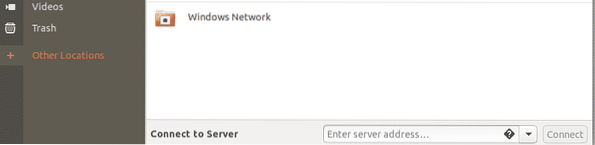
За даље функције корисници морају десни клик на њиховим датотекама и директоријумима.
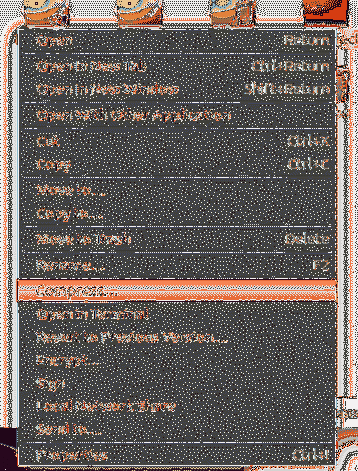
Алтернативе Наутилусу
Наутилус је добар као основни менаџер датотека, али можете испробати неке друге менаџере датотека са напреднијом функционалношћу. Ево неколико добрих алтернатива Наутилус Филе Манагер-у.
делфин
Долпхин је подразумевани менаџер датотека отвореног извора за КДЕ. Познат је по својој лаганој тежини и препознат је као КДЕ еквивалент Наутилусу. Нуди неке паметне функције заједно са корисничким интерфејсом који му даје сличан изглед Виндовсовом истраживачу датотека.
Баш као Наутилус, Долпхин такође подржава нове картице. То се може учинити притиском на Цтрл + Т или десним кликом на фасциклу и одабиром Отвори на новој картици опција. Поред овога, Долпхин има и Сплит Виев који може отворити подељене прозоре. Ово је боље од картица, јер корисници могу истовремено видети оба прозора, што знатно олакшава копирање података.
То се може учинити кликом на Икона Сплит или притиском Ф3.

Подељени прозор изгледа отприлике као слика приказана на доњој слици:
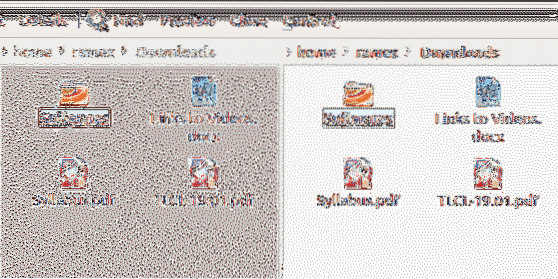
Још једна карактеристика која Долпхин чини квалитетним менаџером датотека је то што је изузетно прилагодљив. Можете да конфигуришете пречице и траке са алаткама, прилагодите различите панеле свом интерфејсу, па чак и прилагодите начин на који интерфејс може изгледати.
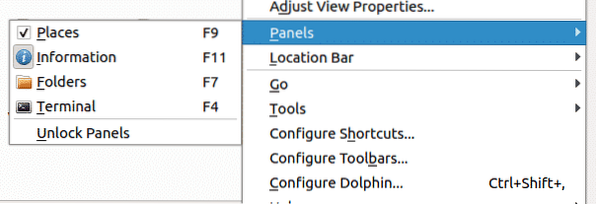
Долпхин се може даље прилагодити помоћу додатака или додатака којима се може приступити са картице Сервицес у Цонфигуре Долпхин. Ово му очито додаје више функционалности.
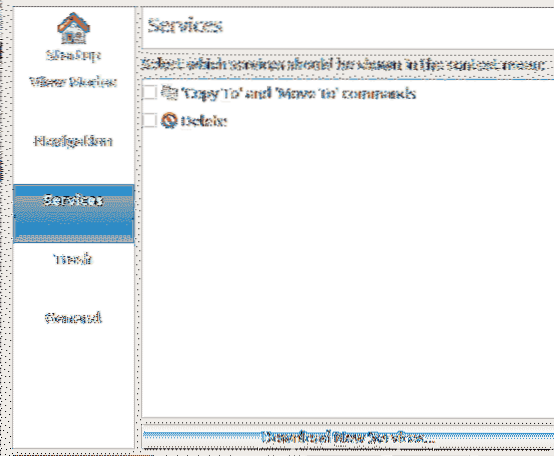
Немо
Још један популаран менаџер датотека је Немо, што је задати Циннамон десктоп менаџер датотека. Баш као и Делфин, лаган је и има пуно сличности са Наутилусом. Међутим, предност коју има у односу на тренутну верзију Наутилуса била је та што садржи све недостајуће функције које је први пустио, попут икона радне површине, компактног погледа итд. Поред тога, има неке сјајне оригиналне карактеристике као што су опције за навигацију, индикатори напретка итд.
Као што је већ поменуто, Немо нуди различите опције приказа које су замењене у тренутној верзији Наутилуса. Ту спадају ЛистВиев, Виев Ицон и Цомпацт Виев. Корисници тако могу да прилагоде и промене изглед својих директоријума користећи их.

Још једна карактеристика коју Немо нуди је Укључивање уноса локације. Томе се може приступити кликом на дугме са стрелицом поред иконе за претрагу. Ово омогућава корисницима да копирају путању директоријума. Ово је заправо прилично корисна функција, јер постоји много случајева када неко жели да сазна пут на којем се тренутно налази.
Немо има бочну траку која приказује директоријуме датотека. Ово се може манипулисати помоћу три дугмета постављена у доњем левом углу директорија. Слика испод приказује различита места директоријума, приказ стабла и чак се може користити за сакривање бочне траке.
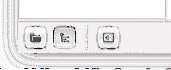
Немо такође нуди икону клизача која се може користити за зумирање и умањење директоријума.
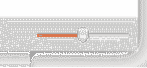
Немо нуди корисницима да отварају фасцикле и датотеке било као роот или у терминалу.
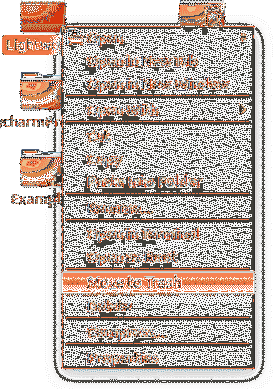
Најефикаснији менаџер датотека за Убунту
Подаци су злато компанија у 21. веку и неопходно је користити менаџере датотека који омогућавају најбоље функције за организовање датотека. Подразумевани Убунту менаџер датотека, иако једноставан, нуди широк сет беспрекорних алата који пуно помажу у управљању датотекама. Поред овога, и Долпхин и Немо су и сами веома популарни менаџери датотека јер обојица нуде прилично разноврстан скуп атрибута. То их чини мало ефикаснијим од Наутилуса.
 Phenquestions
Phenquestions


